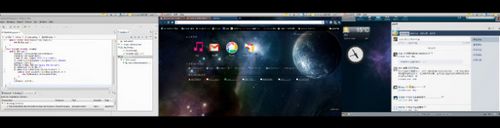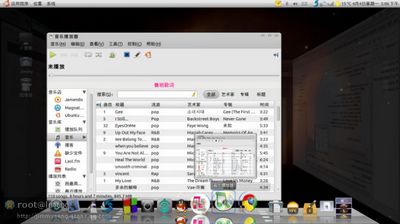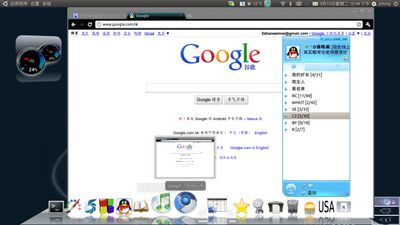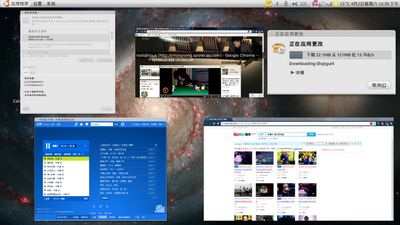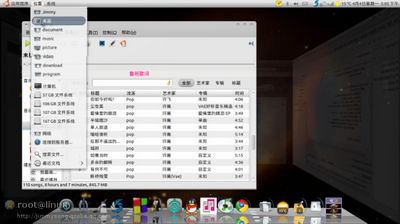我与ubuntu的结识要追溯到1年前,也就是微软黑屏事件闹的正凶的生活,之所以使用linux也是为了找寻windows的替代品。

经人介绍得知ubuntu作为GNU/Linux的一个发行版具有很高的人气,出于好奇回家后我就用wubi.exe安装了一个ubuntu 9.04。因为从小学三年级第一次开始使用计算机就是用的windows,持续十年windows操作习惯使我的第一次ubuntu体验不是很好:不完全汉化,不能播放mp3,不能看电影,不能打开网页中的图片,有的网页根本就加载不了,甚至不能发出声音。因为存在在这样那样的问题,令人不厌其烦的问题,没过几天后我就抛弃了ubuntu,又重新投回了windows的怀抱。
可是我万万没想到如今我会对GNU/Linux如此的着迷,也要归功于Linux社区在这几年做的贡献,使ubuntu的桌面应用更加丰富,更好的硬件支持,更加容易上手。因为Linux和windows是截然不同的操作系统,大多数人都是直接从windows过渡到linux上的,不过要想学好linux就要抛弃windows的陈规,一切从头学起。
linux不是IT人员的专属OS,任何人都可以用并且可以用好linux,它并非高深莫测,它有着比windows更友好的用户界面,它有着强大的社区支持和软件仓库。Linux带给你前所未有的体验。我们认为:软件应可免费取得,软件工具在各种语言环境下皆可使用,且不会有任何功能上的差异;人们应有定制和修改软件的自由,且方式不受限制,只要他们自认为合适。
经过一个多月的学习与实践,不能说自己是个linux的高手,只能说自己才刚刚入门而已,对一linux的文化,强大的shell的掌握还远远不够。
我的ubuntu系统安装软件
- 输入法:iBus(这个是预装,兼容性没的说,我曾安装过SCIM,现在已经被淘汰)
- 音乐播放器:Rhythmbox(这个也是预装的,虽然会出现mp3标签编码错误,不过在shell下一个命令就可以解决,足见shell的强大,配合鲁班歌词,效果不错),如果网络听歌的话可以用亦歌,下载个桌面版的。
- 视频播放器:电影播放机,解码器是要自己下载的,Rhythmbox也是。
- 浏览器:Google Chrome(是chrome不是chrominum,虽然两者的功能差不多,在firefox4刚推出之时我就试用过,觉得还是chrome更适合我)
- 电子邮件工具:Mozilla Thunderbird。(感觉比预装的Evolution好一些)
- 绘图工具:Inkscape/GIMP(linux下的photoshop)
- 看图工具:预装的GNOME之眼,我又安装了Picasa3,毕竟在winows下习惯了用Picasa3,还有个F-Spot也不错。
- 3D桌面:Compiz,很好很强大,很多人用ubuntu就是冲着这个来的。下面会附上图片。
- Dock工具:Cario-dock。不推荐Docky,这个cario-dock才是最好的dock。
- 截图工具:Shutter,这个工具很强大,没的说。
- 一个很强大的桌面搜索工具:Synapse,可以搜索电脑里的诸多东西还可以搜索Internet。
- 字典:星际译王(StarDic)。
几款ubuntu下的开发工具
- Eclipse:不敢说这是世界上最好的Java开发工具,但可以斩钉截铁的说,这是世界上用的最多的Java开发工具,最初油IBM开发的,后来捐献给社区编程。
- CodeBlocks:我只用它写C/C++,也是开源软件,在windows和linux下皆可用。
- Qt4:用于UI设计,NOKIA收购了奇趣科技之后开发出来的开源软件。
- MySQL:原来是瑞典公司开发的开源软件,因其简单,免费,在世界范围内使用很广泛。后来被SUN公司收购,现在属于Oracle公司。
以上皆为开源软件,可以免费下载和使用。其他我还未涉及的领域,在此就不详尽描述。
下面贴几张图给那些为用过Ubuntu的人来一饱眼福,起码有点直观的感受,也会对linux对ubuntu产生一些兴趣。一下附上桌面截图,这些图片是原版的没有经过任何后期处理的。其中使用了一些桌面特效。

▲这款桌面使用了雨滴特效,还有桌面绘图(其实是写字,我习惯这样称呼)
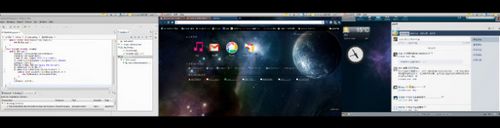
▲工作区切换,ctrl+shift+键盘方向键
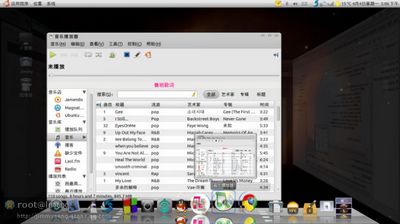
▲cario-dock,很好很强大,ubuntu必备
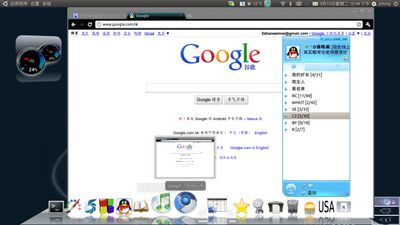
▲linuxqq可以不用,webqq是更好的选择
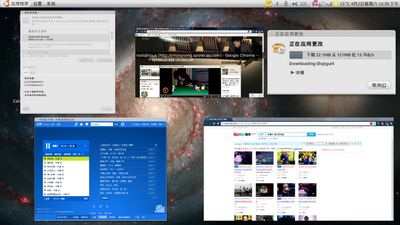
▲super(win徽标键,在linux下称呼为super键)+a,显示打开的应用程序
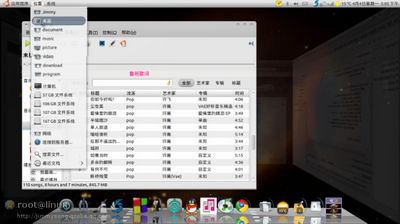
▲我设置了4个工作区,可以在这个桌面上看到另外三个桌面。所以窗口可以任意托拽到不同桌面上

▲强大的3D桌面。ctrl+shift+按住鼠标托动
刚开始使用linux的时候会遇到这样那样的问题,这也不怪,可以到一下几个网站上搜索答案或寻求帮助。另外还有很多关于ubuntu美化的网站,如ubuntuhome这类的网站,大家可以去google上搜索一下。
以上内容为个人使用ubuntu心得体会,仅供参考,其中肯定还有很多疏漏,如果你也对linux对ubuntu感兴趣,鄙人愿意一同探讨。
撰稿人:root@linux 作者邮箱:rootsongjc@gmail.com
如若复制、转载请注明原文地址:http://mtoou.info/windows-ubuntu/